So schalten Sie Untertitel auf YouTube aus: Genießen Sie ungestörtes Sehvergnügen
William Davis | Aktualisiert am 24.09.2025
Wenn du jemals ein YouTube-Video gestartet hast und dich sofort über die automatisch generierten, oft falsch getimten Untertitel geärgert hast, weißt du, wovon ich spreche. Diese kleinen Textkästchen lenken den Blick vom Geschehen ab und stören den Lesefluss. Deshalb ist es für ein optimales Seherlebnis unerlässlich zu wissen, wie man Untertitel auf YouTube deaktiviert. Schließlich hast du dir einen großen Monitor oder ein schickes Smartphone gekauft, um Videos anzusehen, nicht um den Kommentar zu lesen! Egal, ob du Muttersprachler bist oder den scrollenden Text einfach nur extrem ablenkend findest: Wenn du weißt, wie man Untertitel auf YouTube deaktiviert, hast du die Kontrolle zurück. Es ist an der Zeit, dass die Standardeinstellungen dir nicht länger deine Entspannung verderben.
Die Sofortlösung: So deaktivieren Sie Untertitel auf YouTube über das Player-Menü
Sie wollen diese lästigen Untertitel sofort loswerden? Keine Panik! Die schnellste und einfachste Lösung für ein einzelnes Video ist direkt in den Player-Steuerelementen integriert. So können Sie die Untertitel auf YouTube im Handumdrehen deaktivieren.
Desktop- und Laptop-Nutzer: Der Ein-Klick-Modus
Am Computer? Super. Einfacher geht's nicht. Sobald das Video startet und der Text erscheint, schau einfach unten rechts im Videoplayer nach. Dort findest du eine Reihe kleiner Symbole. Siehst du den kleinen rechteckigen Button mit der Aufschrift „CC“? Das steht für Closed Captions (Untertitel). Damit kannst du die Untertitel deaktivieren. Klick einfach auf das CC-Symbol. Zack! Untertitel weg. Sofort klare Sicht. Aber Achtung: Diese schnelle Methode ist nur eine temporäre Lösung für das aktuelle Video. Wenn du ein anderes Video öffnest, erscheinen die Untertitel möglicherweise wieder, falls deine Standardeinstellungen aktiviert sind. Deshalb solltest du auch wissen, wie du Untertitel auf YouTube dauerhaft deaktivierst!

Mobile-App-Nutzer (iOS & Android): Die Schnelltipp-Funktion
Unterwegs Videos schauen? Kein Problem. Untertitel auf YouTube über Ihr Mobilgerät zu deaktivieren ist genauso einfach. Tippen Sie einmal auf den Bildschirm, um die Steuerelemente anzuzeigen.
Schauen Sie oben rechts im Player nach. Dort sehen Sie möglicherweise das CC-Symbol – tippen Sie in diesem Fall einfach darauf. Falls Sie es nicht sofort sehen, tippen Sie auf das Zahnradsymbol (Einstellungen). Ein Menü öffnet sich. Suchen Sie nach „Untertitel“. Tippen Sie auf diese Option und wählen Sie dann „Untertitel deaktivieren“. Fertig. Es ist wichtig zu wissen, wie man Untertitel auf YouTube auf einem kleinen Bildschirm deaktiviert; schließlich möchte niemand, dass riesige Textblöcke das Video auf einem winzigen Handydisplay verdecken.
Profi-Tipp: Untertitel dauerhaft deaktivieren
Das ständige Ein- und Ausschalten der Untertitel ist echt anstrengend, oder? Es fühlt sich an, als würde man alle fünf Minuten einen kleinen digitalen Kampf ausfechten. Wenn du wissen willst, wie du Untertitel auf YouTube dauerhaft deaktivierst, musst du die Quelle ändern: deine Kontoeinstellungen.
Anpassen der Standard-Wiedergabeeinstellungen
Dies ist die radikalste Lösung – sie sorgt dafür, dass Ihre Videos dauerhaft ohne Untertitel bleiben (sofern Sie nichts anderes festlegen). So deaktivieren Sie YouTube-Untertitel dauerhaft.
1. Gehen Sie zu Ihren YouTube-Einstellungen: Diese erreichen Sie über Ihr Profilbild, das sich normalerweise oben rechts befindet.
2. Wiedergabeoptionen finden: Navigieren Sie zum Menü „Einstellungen“ und suchen Sie nach „Wiedergabe und Leistung“ (Desktop) bzw. „Untertitel“ (Mobilgerät).
3. Der goldene Haken: Suchen Sie auf einem Desktop-Computer den Abschnitt „Untertitel und Untertitel für Hörgeschädigte“. Deaktivieren Sie das Kontrollkästchen neben „Untertitel immer anzeigen“. Entfernen Sie außerdem das Häkchen neben „Automatisch generierte Untertitel einbeziehen (falls verfügbar)“.
Im Ernst, das ist die zentrale Steuerung. Sobald du diese Optionen deaktivierst, versucht YouTube nicht mehr zu erraten, ob du Untertitel benötigst. Du hast dem System erfolgreich mitgeteilt, wie es die automatische Anzeige von Untertiteln auf YouTube verhindern kann. Endlich Ruhe!
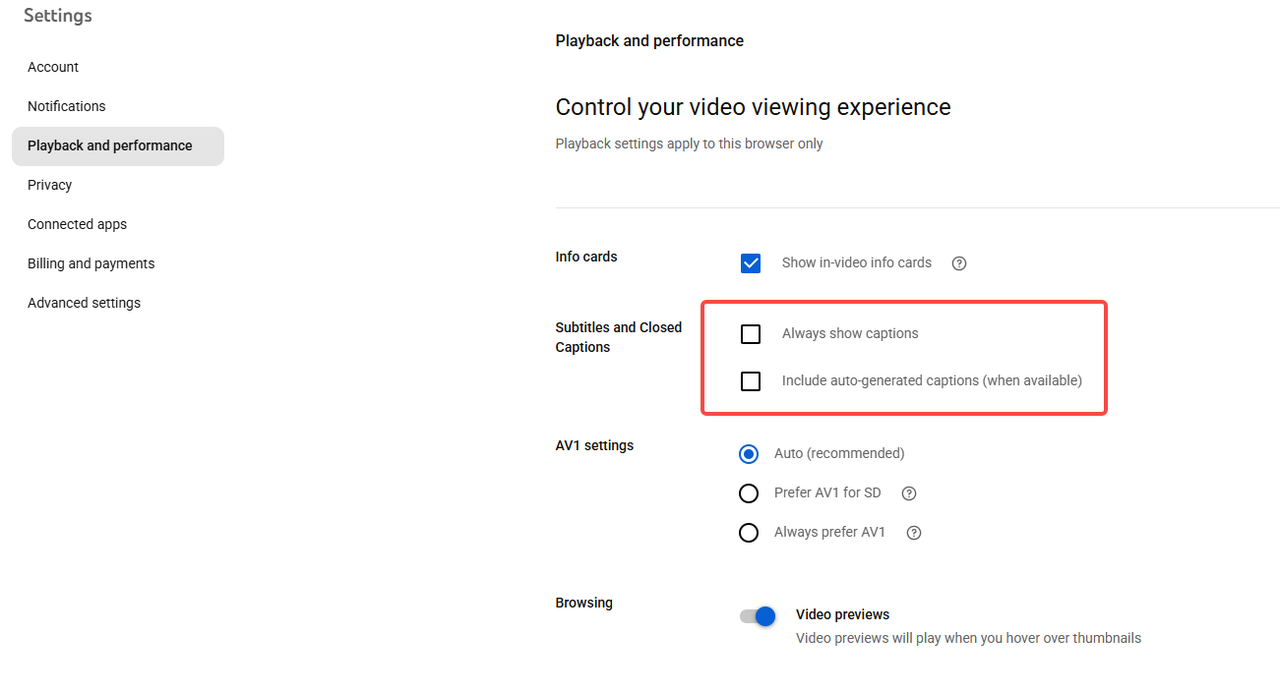
Bonus: Was passiert, wenn Sie das Video herunterladen?
Sie möchten wissen, wie Sie Videos optimal ohne Untertitel ansehen können? Laden Sie das Video von der YouTube-Plattform herunter. Wenn Sie die Inhalte selbst herunterladen und bearbeiten, haben Sie die volle Kontrolle über die Datei, einschließlich aller eingebetteten YouTube-Untertitel.
Für alle, die die totale Kontrolle über ihre Medien fordern, haben wir einen fantastischen Vorschlag: BeeConverter.
BeeConverter ist nicht einfach nur ein gewöhnlicher Konverter. Es ist ein Werkzeug, das Ihnen die Kontrolle über Ihr Videoreich gibt. Durch die Verwendung von Software wie BeeConverterSie umgehen damit die automatischen Wiedergabefunktionen von YouTube. Sie laden die Inhalte herunter und konvertieren sie anschließend in das gewünschte Format (MP4Bei Formaten wie MKV usw. können Sie selbst entscheiden, ob die Untertitel vollständig entfernt werden sollen. So erhalten Sie garantiert jedes Mal eine makellose, untertitelfreie Datei. Schluss mit dem Herumfummeln in den YouTube-Einstellungen – einfach nahtloses, hochwertiges Offline-Wiedergabevergnügen.
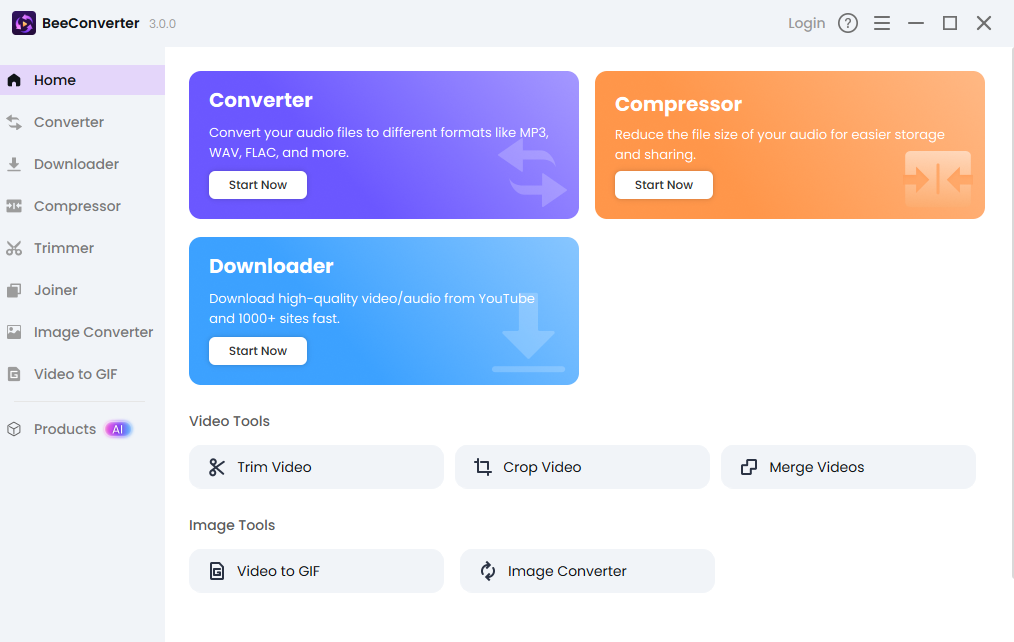
Fazit
Du bist hierher gekommen, um herauszufinden, wie man Untertitel auf YouTube deaktiviert, und jetzt bist du quasi ein Untertitel-Profi. Ob du nun den CC-Button schnell ein- und ausschaltest oder die Standardeinstellungen deines Kontos so festlegst, dass die Untertitel dauerhaft stummgeschaltet sind – du hast es drauf. Lass dir den Videogenuss nicht länger von diesen lästigen Textblöcken verderben. Übernimm noch heute die Kontrolle, folge diesen einfachen Schritten und genieße deine Videos wieder ohne störende Textblöcke!
